win10無法找到輸入設(shè)備麥克風(fēng)
在使用win10系統(tǒng)的時候,我們可能會遇到輸入設(shè)備無法使用的問題。這個是什么情況呢?一般可以更新一下驅(qū)動或者設(shè)置一下,具體的教程一起來看看吧。

【麥克風(fēng)使用常見問題】
win10無法找到輸入設(shè)備麥克風(fēng)解決方法1、在開始菜單中依次點擊:【設(shè)置】→【隱私】→【麥克風(fēng)】,
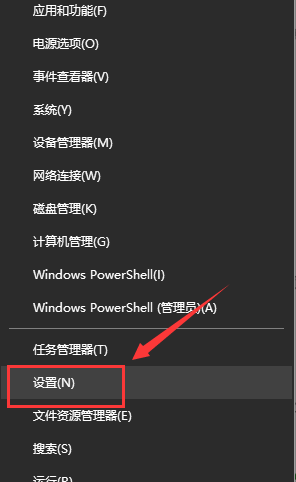
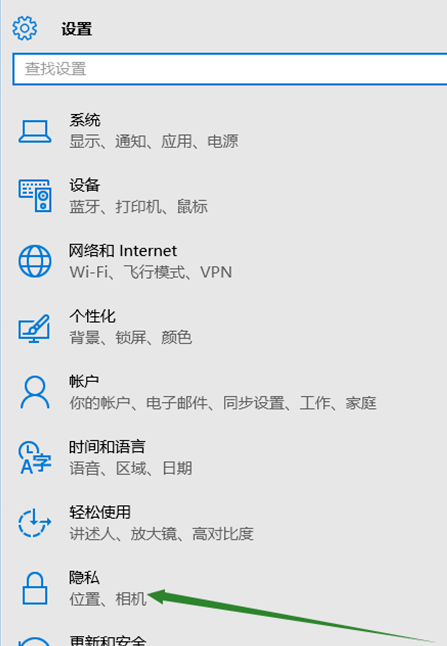 2、確定【允許應(yīng)用使用我的麥克風(fēng)】項已經(jīng)打開。如果沒有打開,點擊【打開】,問題基本就可解決。
2、確定【允許應(yīng)用使用我的麥克風(fēng)】項已經(jīng)打開。如果沒有打開,點擊【打開】,問題基本就可解決。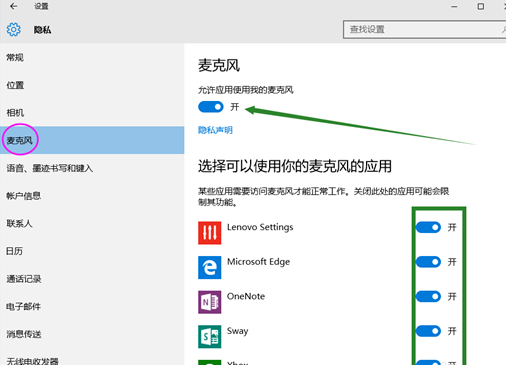
3、在開始菜單處單擊鼠標(biāo)右鍵選擇【設(shè)備管理器】進(jìn)入,選擇【音頻輸入和輸出】下的【麥克風(fēng)】,
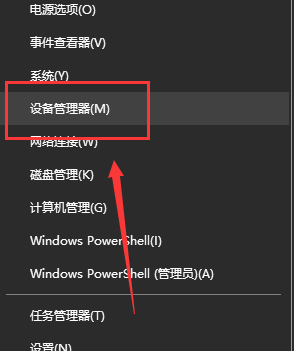
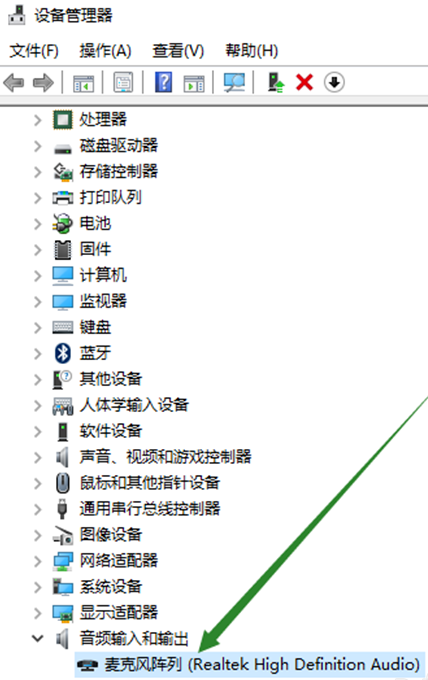
4、查看驅(qū)動是否安裝原版驅(qū)動、是否正常安裝。
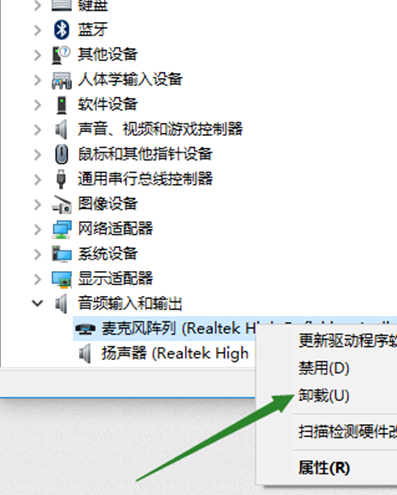
PS:建議將驅(qū)動卸載,然后用主板原配光盤安裝驅(qū)動,或去主板制造商的官網(wǎng)下載原配驅(qū)動重新安裝。
5、在電腦任務(wù)欄的音量圖標(biāo)上,點擊鼠標(biāo)右鍵選擇【錄音設(shè)備】打開進(jìn)入【聲音】屬性窗口,查看麥克風(fēng)是否是為【默認(rèn)設(shè)備】。如不是,則【設(shè)為默認(rèn)設(shè)備】。
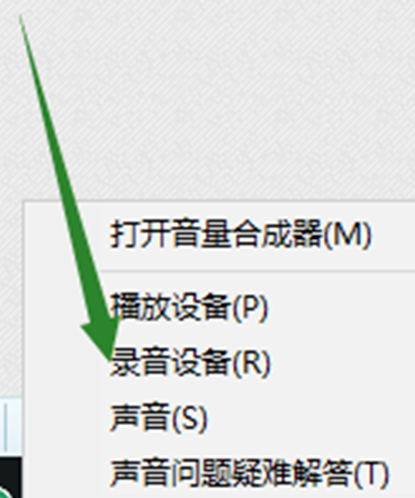
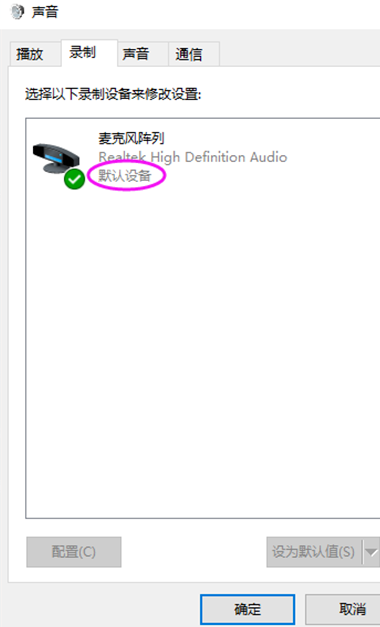
6、在【聲音】屬性窗口,選擇【麥克風(fēng)】,點擊右下角的【屬性】按鈕進(jìn)入【麥克風(fēng)】屬性選項框,在【級別】選項下,將【麥克風(fēng)】和【麥克風(fēng)加強】下的調(diào)試按鈕都拖到最右邊。確定之后依次退出。
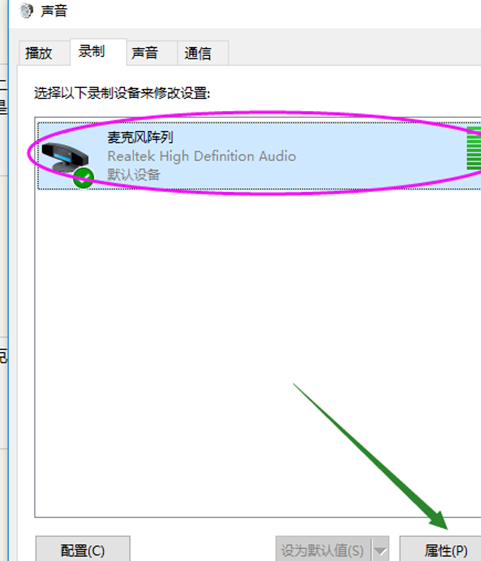
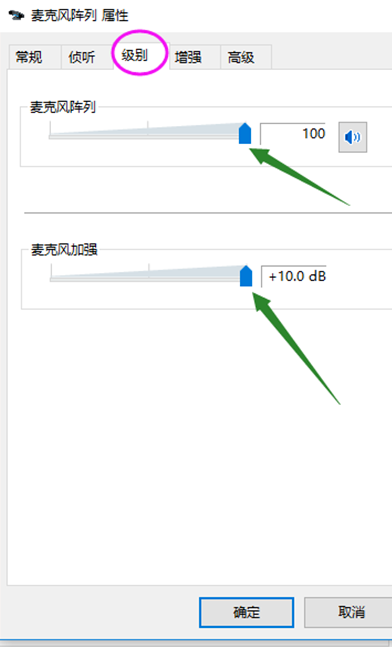
7、測試麥克風(fēng):在聲音屬性窗口,說話時麥克風(fēng)右邊的提示條會有反應(yīng)。
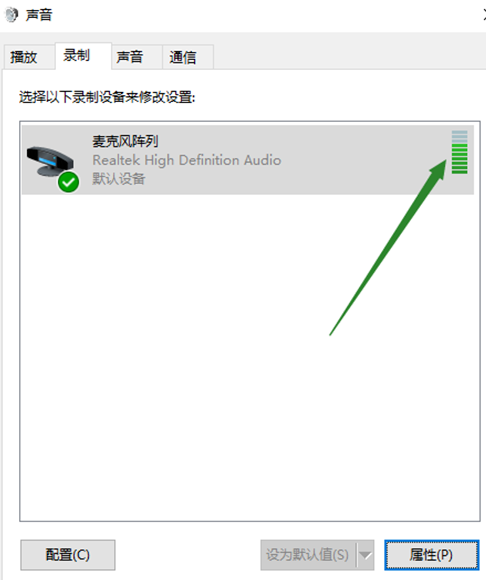
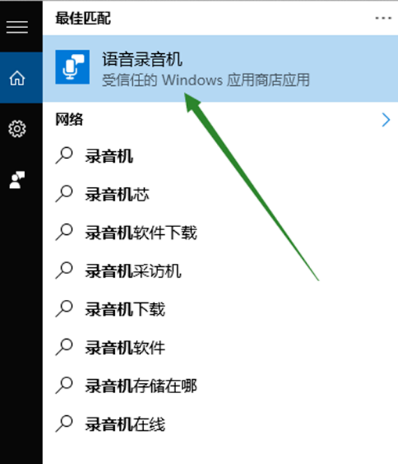
8、或者在任務(wù)欄搜索欄中輸入錄音機,打開電腦錄音機程序。然后開始錄音,看看是否可以正常錄音,通過上面的設(shè)置,通常是可以使用的。
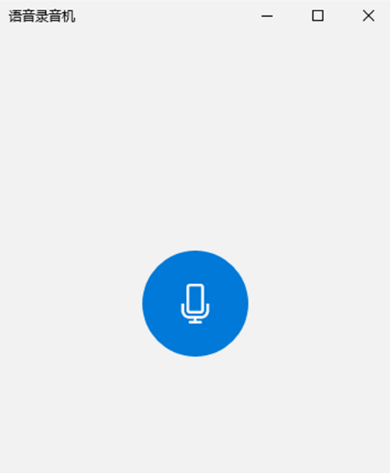
以上就是win10無法找到輸入設(shè)備麥克風(fēng)解決方法,喜歡的小伙伴可以關(guān)注好吧啦網(wǎng)哦。
以上就是win10無法找到輸入設(shè)備麥克風(fēng)的全部內(nèi)容,望能這篇win10無法找到輸入設(shè)備麥克風(fēng)可以幫助您解決問題,能夠解決大家的實際問題是好吧啦網(wǎng)一直努力的方向和目標(biāo)。
相關(guān)文章:
1. Kylin(麒麟系統(tǒng)) 同時掛載USB閃存盤和移動硬盤的方法及注意事項2. Win11退回正版Win10怎么操作?Win11回退Win10教程3. Win11有哪些不能用的軟件?4. Win10桌面默認(rèn)圖標(biāo)怎么恢復(fù)呢?5. Win10 20H2版本的功能更新安裝失敗怎么辦?6. Win11怎么取消開機密碼?Win11開機取消密碼的方法7. 電腦奇偶校驗存儲空間故障導(dǎo)致Win10 2004用戶無法升級怎么辦?8. Win11硬盤安裝方法介紹 Win11系統(tǒng)硬盤安裝教程9. Win11桌面沒有圖標(biāo)怎么解決?Win11桌面沒有圖標(biāo)解決教程10. Win10電腦打開軟件黑屏閃退怎么辦?

 網(wǎng)公網(wǎng)安備
網(wǎng)公網(wǎng)安備